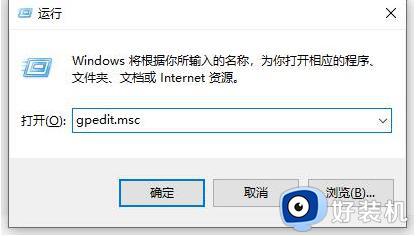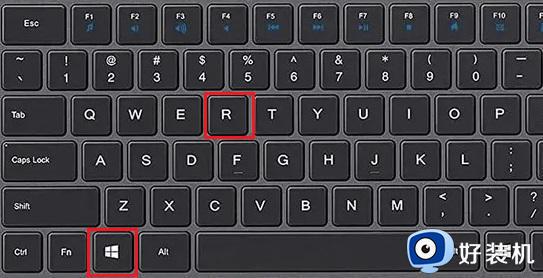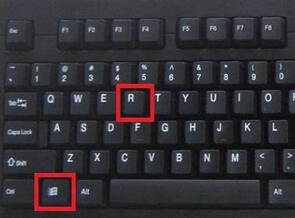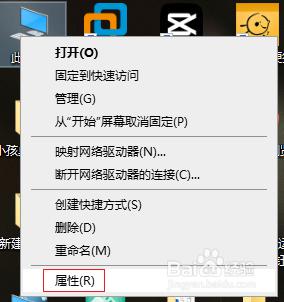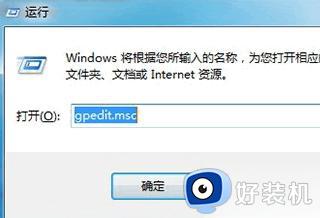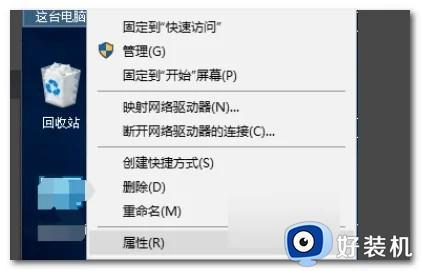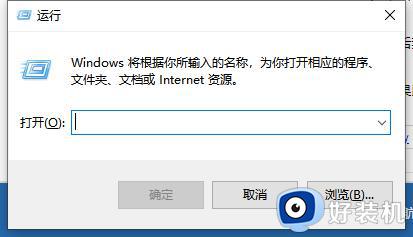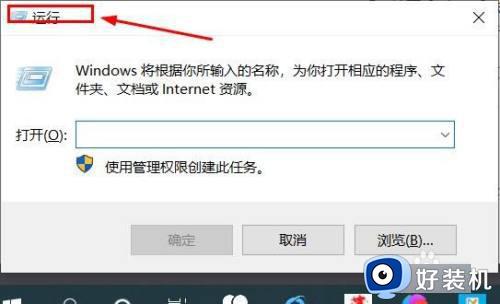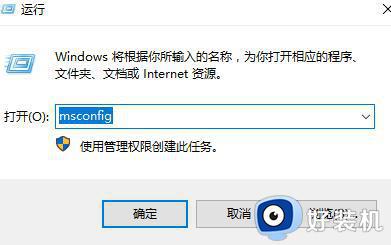win10打开控制面板被限制的修复方法 win10无法打开控制面板怎么办
时间:2023-06-17 10:20:00作者:zheng
有些用户想要打开win10电脑的控制面板时电脑却弹出了本地操作由于这台计算机的限制而被取消,请与管理员联系的提示,导致打开控制面板失败,那么该如何修复这个问题呢?今天小编就教大家win10打开控制面板被限制的修复方法,如果你刚好遇到这个问题,跟着小编一起来操作吧。
推荐下载:win10系统镜像
方法如下:
1、在打开控制面板的时候,弹出一个窗口,提示:本地操作由于这台计算机的限制而被取消,请与管理员联系。
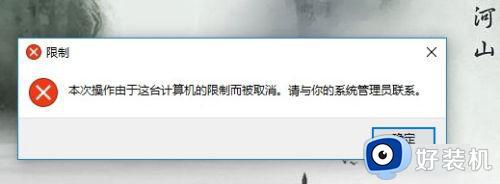
2、这时可回到桌面后,右键点击开始按钮,在弹出菜单中点击运行菜单项
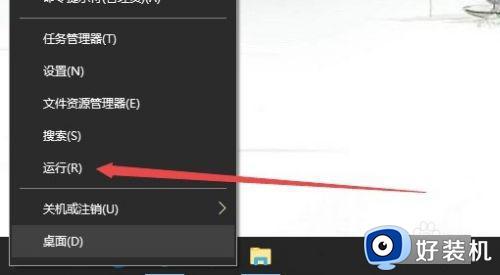
3、在打开的运行窗口中输入命令gpedit.msc,然后点击确定按钮打开本地组策略编辑器窗口。
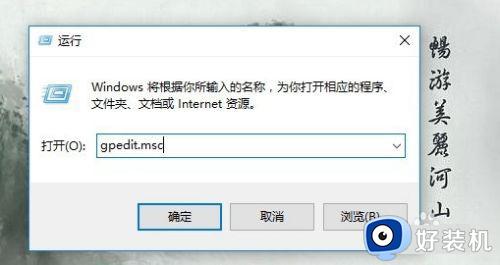
4、在打开的组策略编辑器窗口中,依次点击用户配置/管理模板/控制面板菜单项
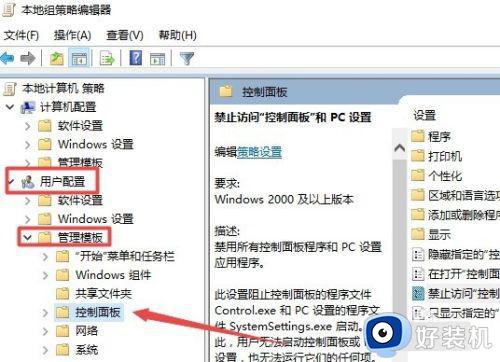
5、在右侧打开的窗口中点击禁止访问控制面板和PC设置快捷链接
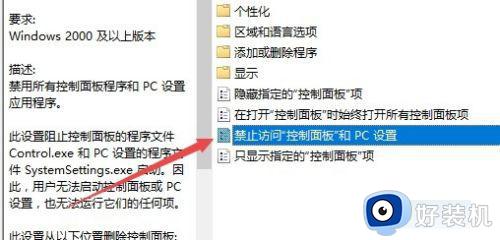
6、双击上面的链接后,可以打开其编辑属性窗口,在这里选择未配置一项,最后点击确定按钮就可以了。
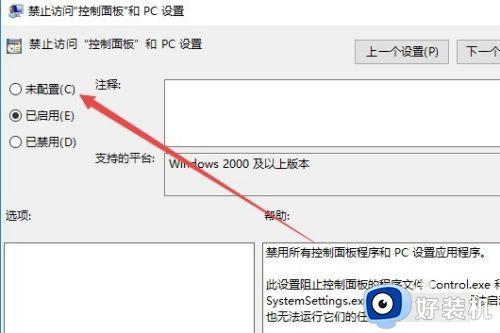
以上就是关于win10打开控制面板被限制的修复方法的全部内容,还有不懂得用户就可以根据小编的方法来操作吧,希望能够帮助到大家。